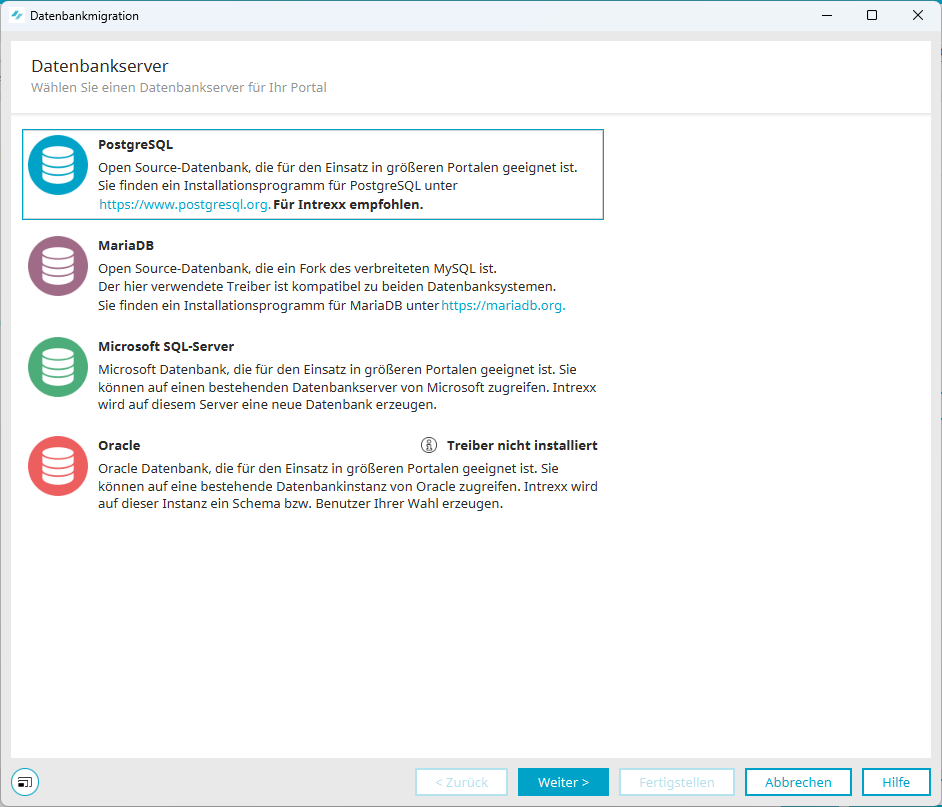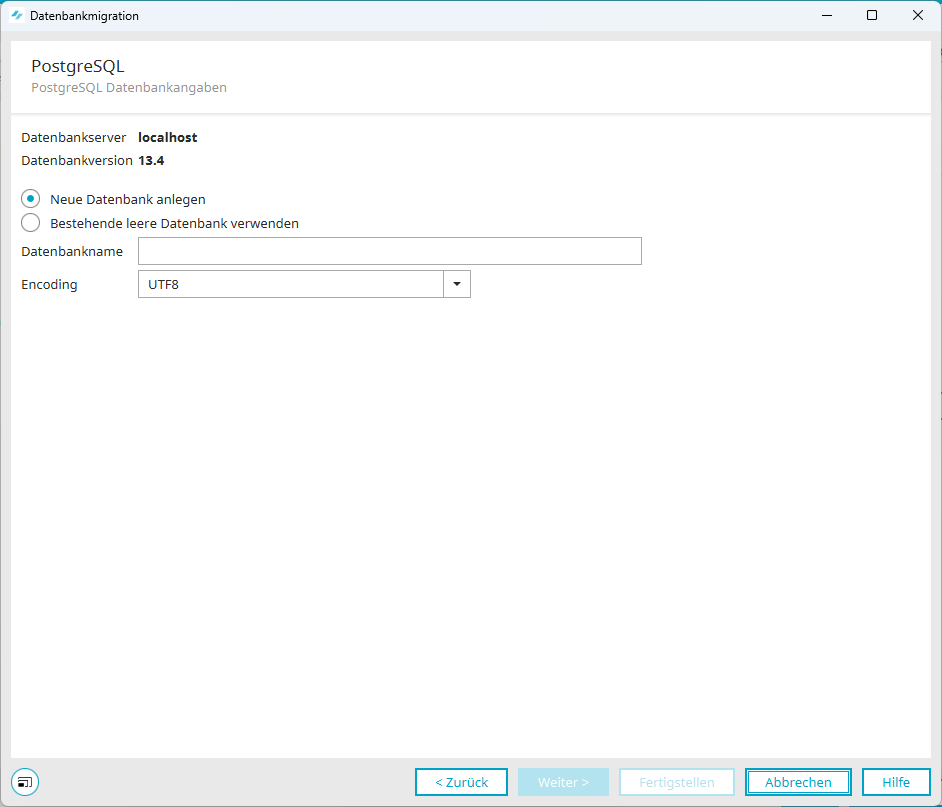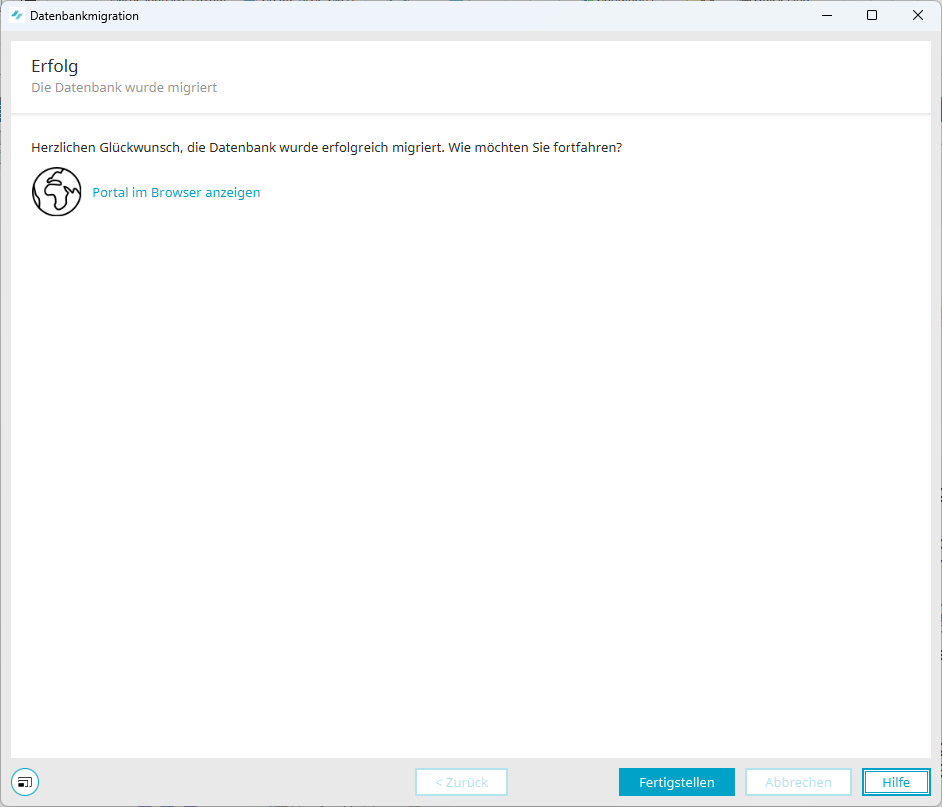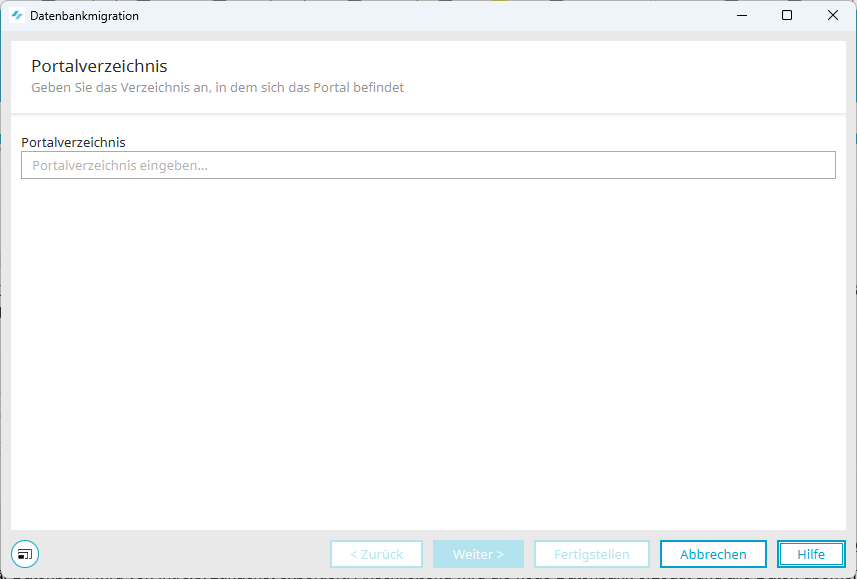Portal-Datenbank migrieren
Sie Haben die Möglichkeit, Ihre Portaldatenbank zu migrieren. Dabei können Sie den Datenbanktyp wechseln.
Das Migrieren einer Datenbank entspricht im Wesentlichen der Neuanlage einer Datenbank beim Anlegen eines neuen Portals. Vergleichen Sie hierzu den Abschnitt Datenbank anlegen.
Schritt-für-Schritt
Um eine Datenbankmigration durchzuführen, gehen Sie wie folgt vor:
-
Klicken Sie auf .
Das Dialogfenster "Datenbankserver" wird angezeigt.
-
Wählen Sie den gewünschten Datenbankserver aus.
Für den Datenbankserver Oracle müssen Sie die Datenbanktreiber direkt beim Hersteller beziehen.
Die folgenden Dialoge, in denen die Verbindung zum Datenbankserver eingerichtet wird, variieren je nach Datenbanktyp.
In den folgenden Schritten dieser Anleitung wird PostgreSQL als Beispiel für einen Datenbankserver gewählt. -
Klicken Sie auf "Weiter".
Sie gelangen in den Dialog "PostgreSQL - Verbindungsdaten".
-
Erfassen Sie die PostgreSQL-Verbindungsdaten.
-
Klicken Sie auf "Weiter".
Sie gelangen in den Dialog "PostgreSQL - Datenbankangaben"
-
Erfassen Sie die PostgreSQL - Datenbankangaben.
-
Klicken Sie auf "Weiter".
Sie gelangen in den Dialog "Start".
-
Klicken Sie auf "Start".
Die Datenbankmigration wird gestartet. Sie gelangen in den Dialog "Portal erstellen".
-
Klicken Sie auf "Fertigstellen", wenn alle Aktionen ausgeführt worden sind.
Das Dialogfenster Erfolg" wird angezeigt.
-
Klicken Sie auf "Fertigstellen".
Nach der Migration ist das Portal automatisch mit der neu angelegten Datenbank verbunden. Alle Einträge werden dann ab sofort in dieser Datenbank abgelegt.
Das Datenbanklogin können Sie im Modul “Integration” unter “Daten konsumieren / JDBC-Datenquelle” ändern.
Datenbankmigration ohne Portal Manager ausführen
Sie können eine Datenbankmigration auch über die Kommandozeile ausführen. Hierfür steht Ihnen die Datei migratedb.bat zur Verfügung. Dieses finden Sie an folgender Stelle:
<intrexx-installationsverzeichnis>\bin\windows
Nachdem Sie die .bat-Datei gestartet haben, wird ein Dialogfenster zum Erfassen des Portalverzeichnisses angezeigt, indem dich das Portal befindet.
Die weiteren Schritte erfolgen so wie die Migration über die Schaltfläche .